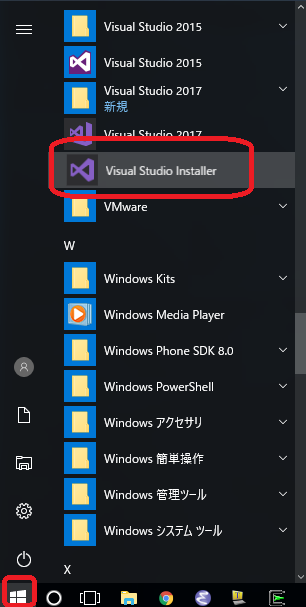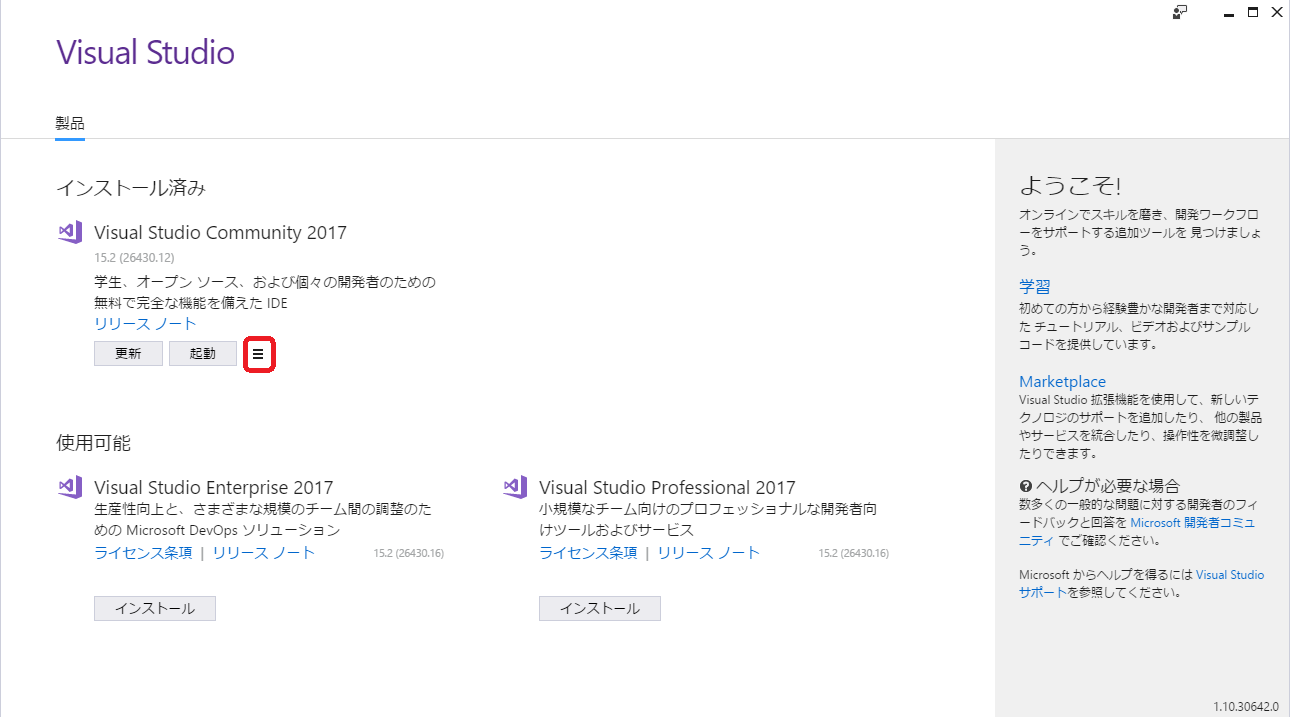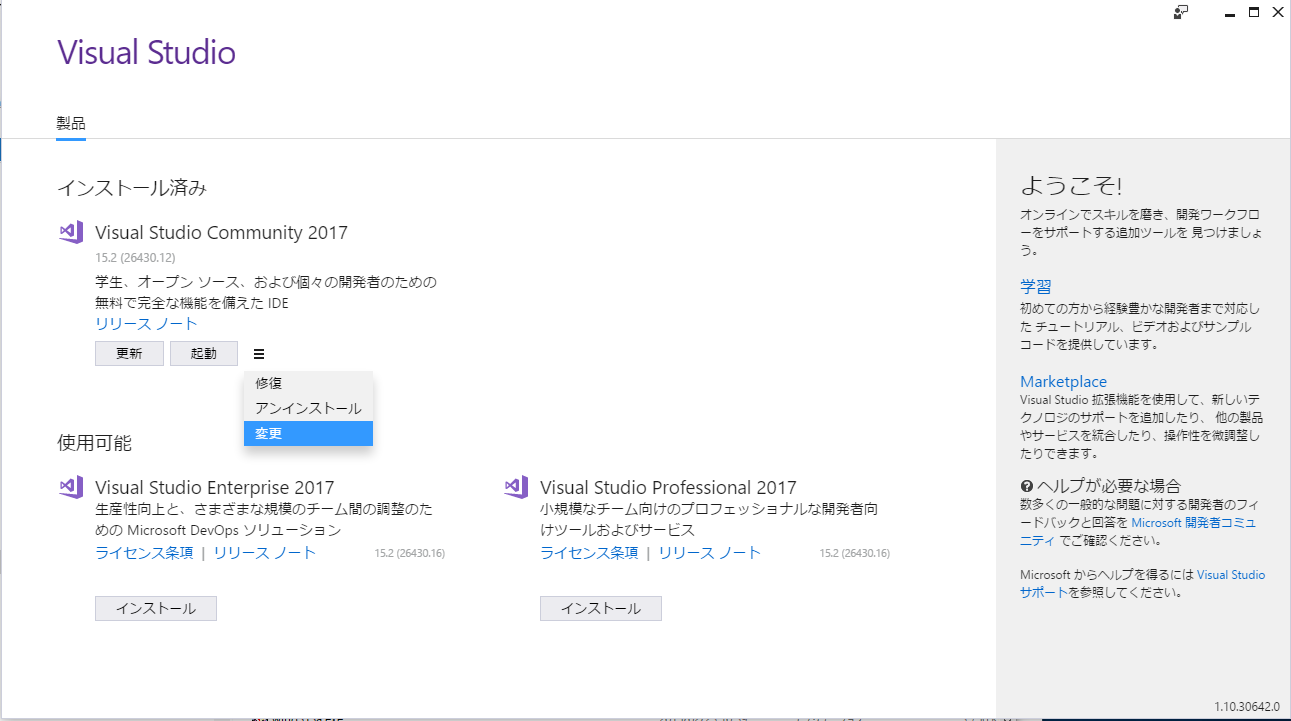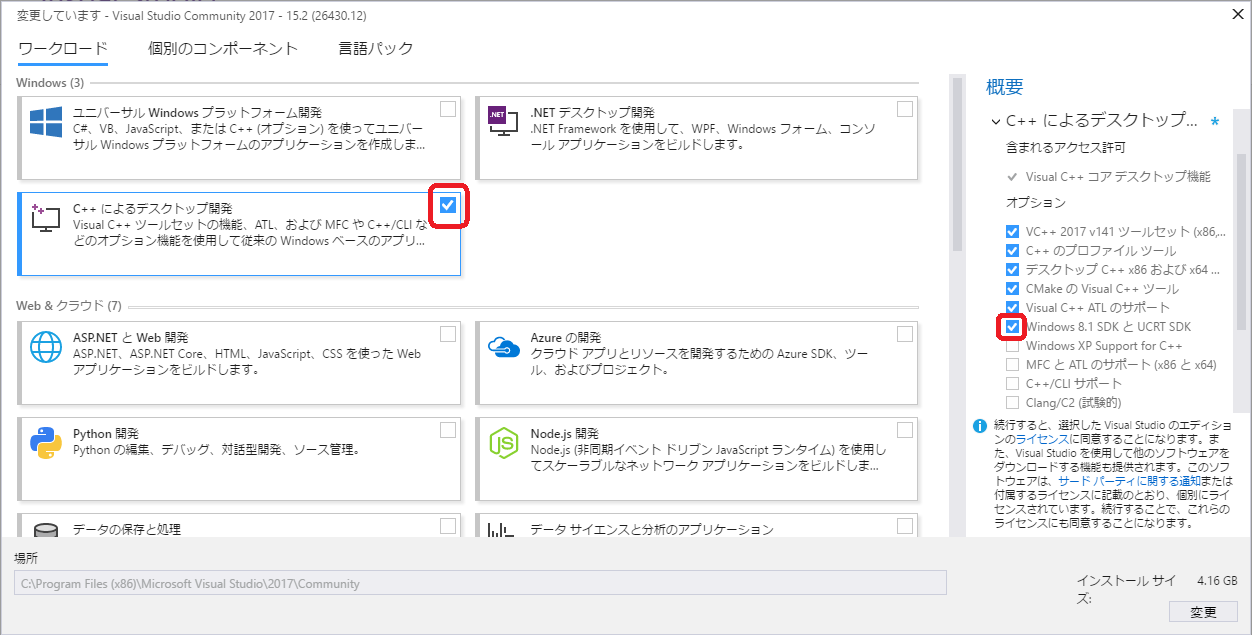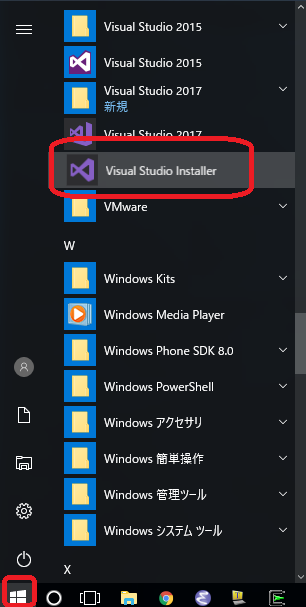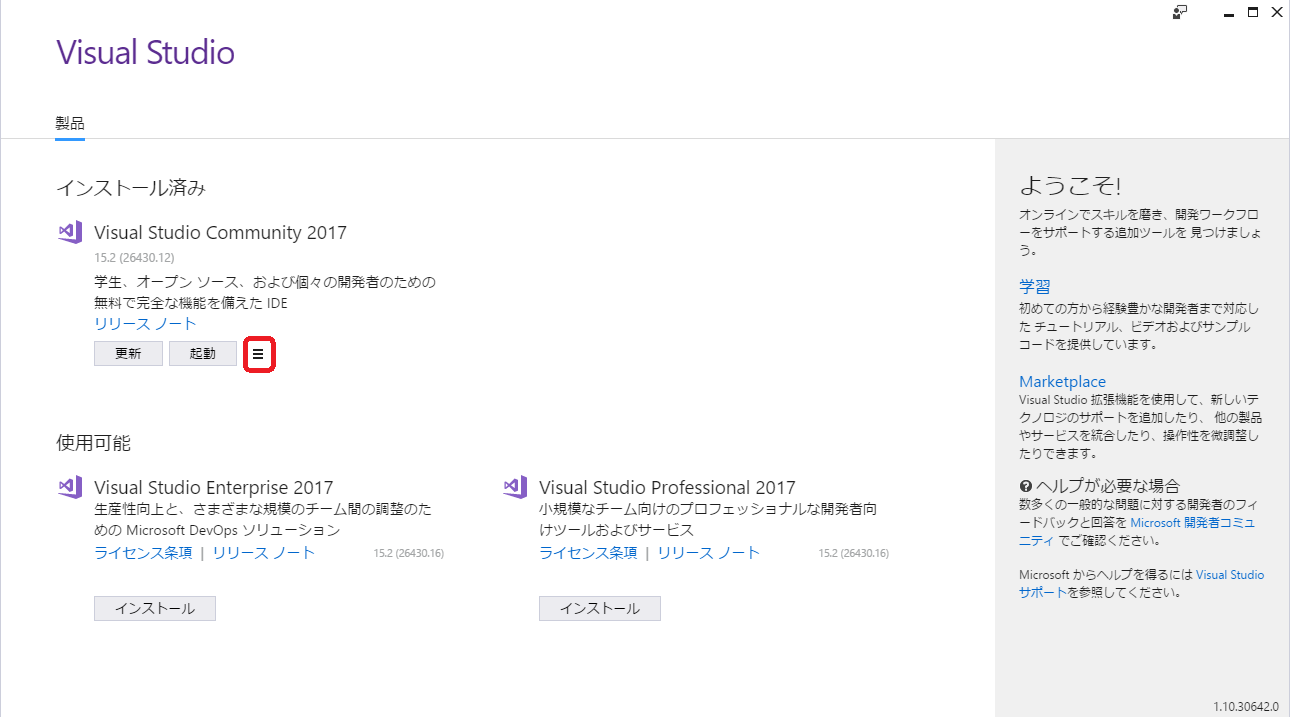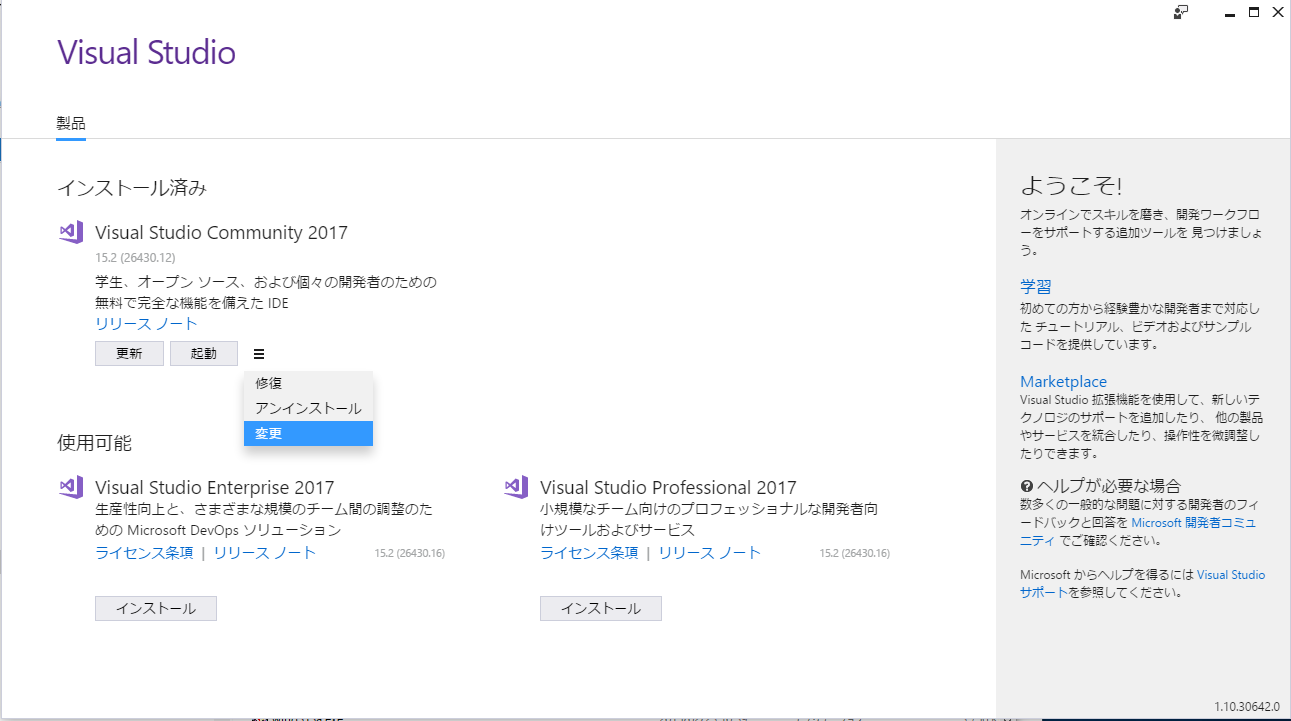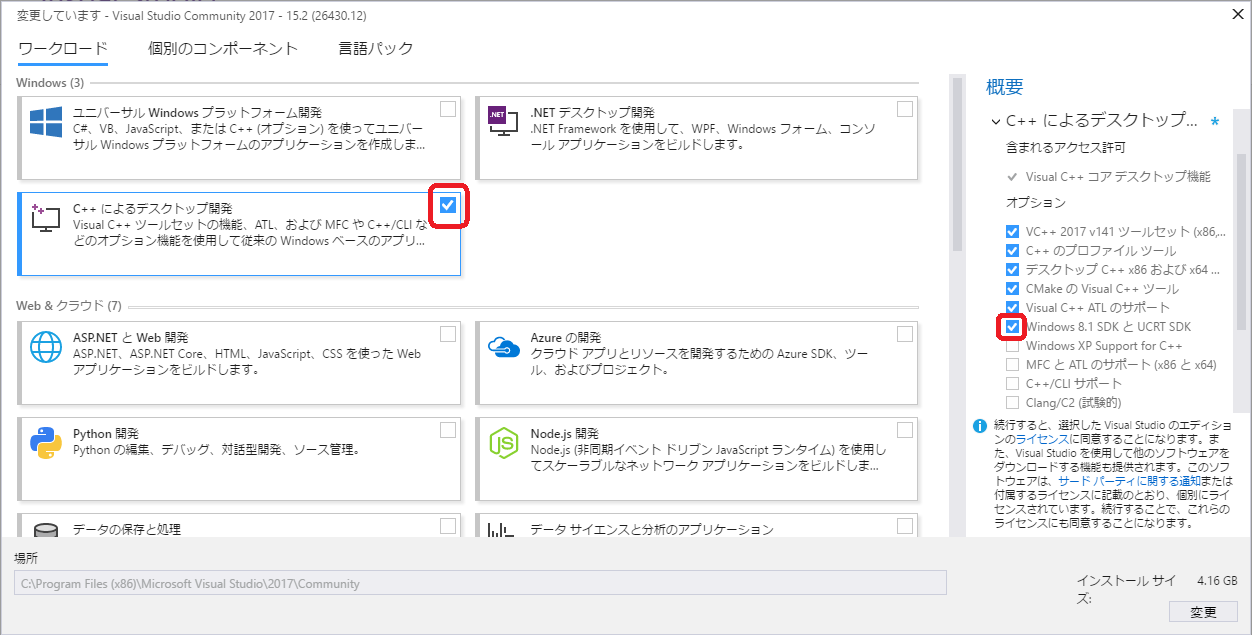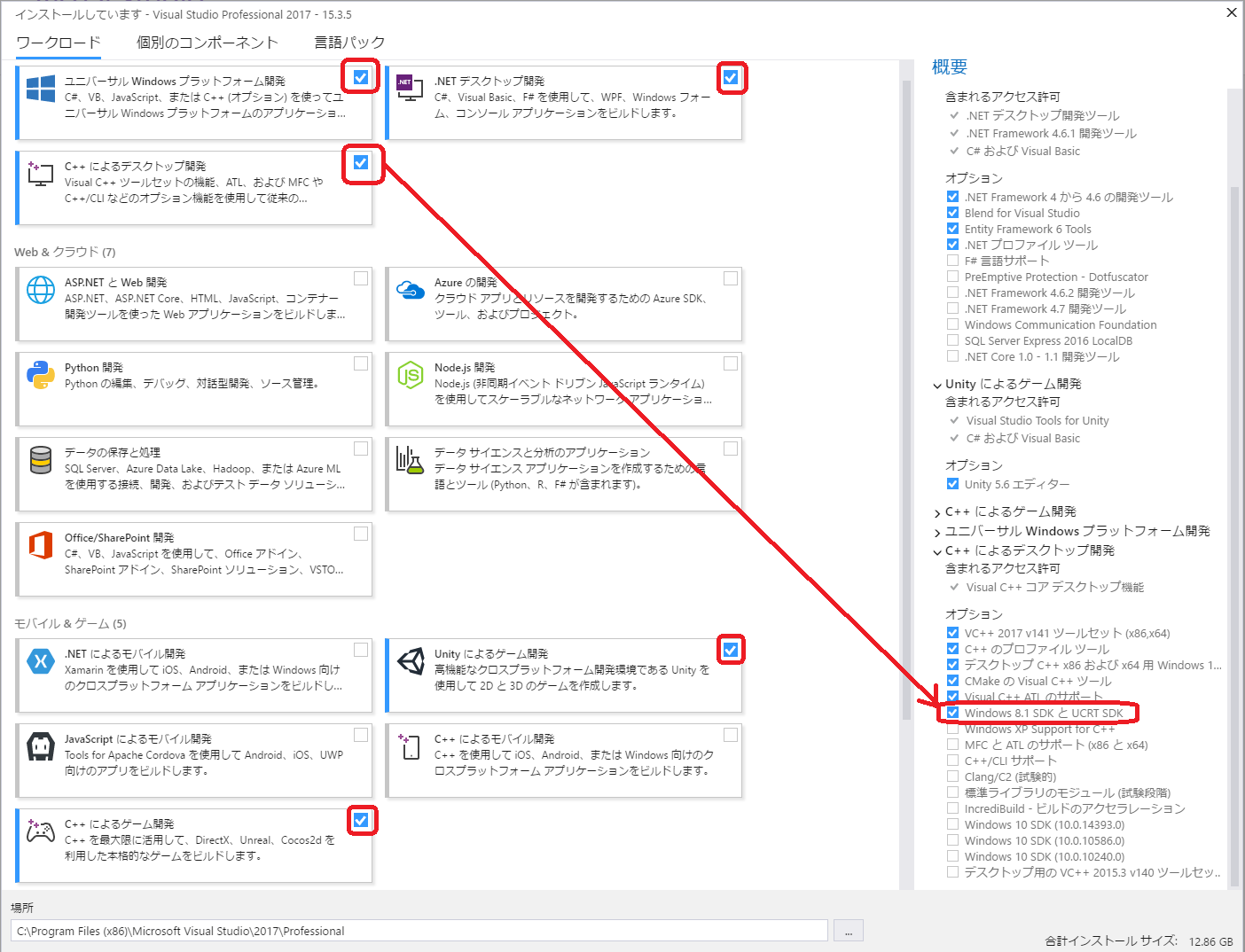Visual Studio 2017: Install
2017.08.12: created by 
2017.10.07: revised by 


目次へ
Kinect SDK for Windows 2.0 を用いた開発に使うための設定
Kinect SDK for Windows 2.0 のプログラムを C++ で開発するためには、Visual Studio 2017 Professional
または Community において Windows 8.1 SDK が必要です。
- StartメニューからVisual Studio Installer を起動して下さい。
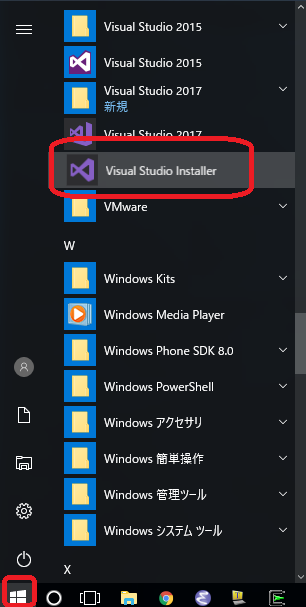
-
これは VisualStudio2017 Community のInstaller の画面です。
「更新 起動」の右にある
 をクリックすると
メニューが表示されるので、「変更」を選択して下さい。
をクリックすると
メニューが表示されるので、「変更」を選択して下さい。
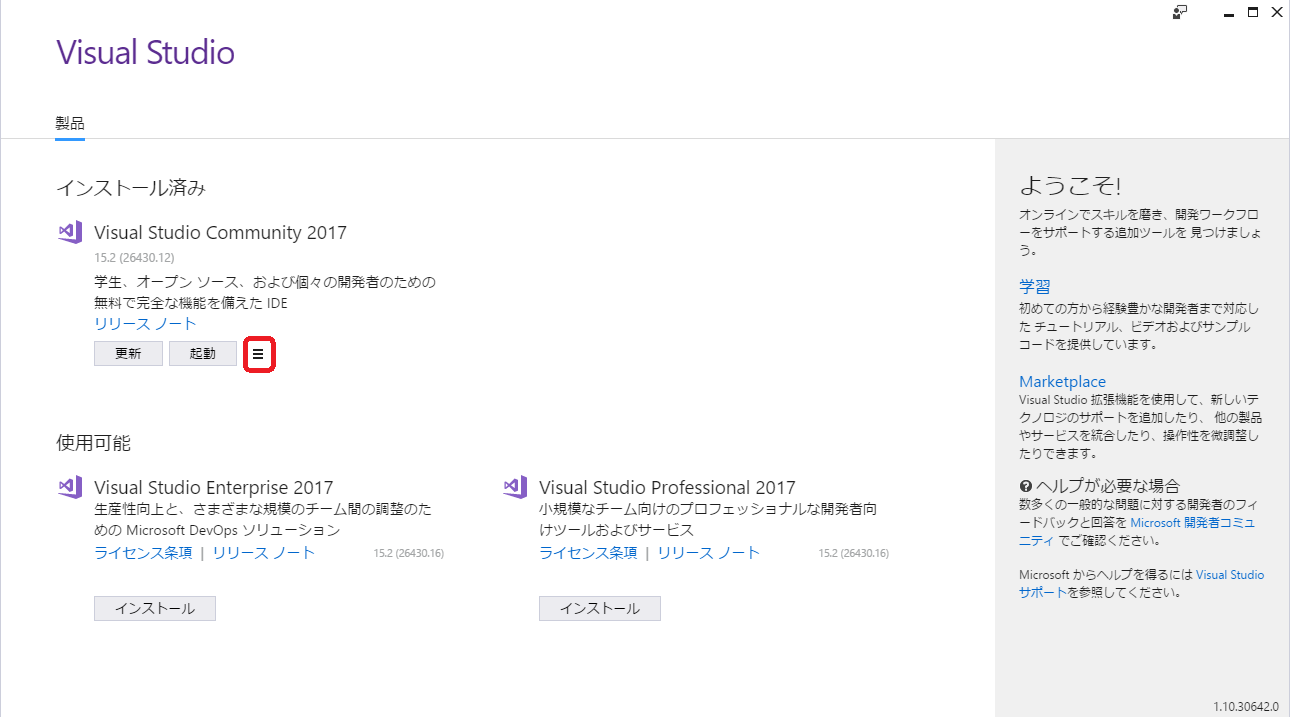
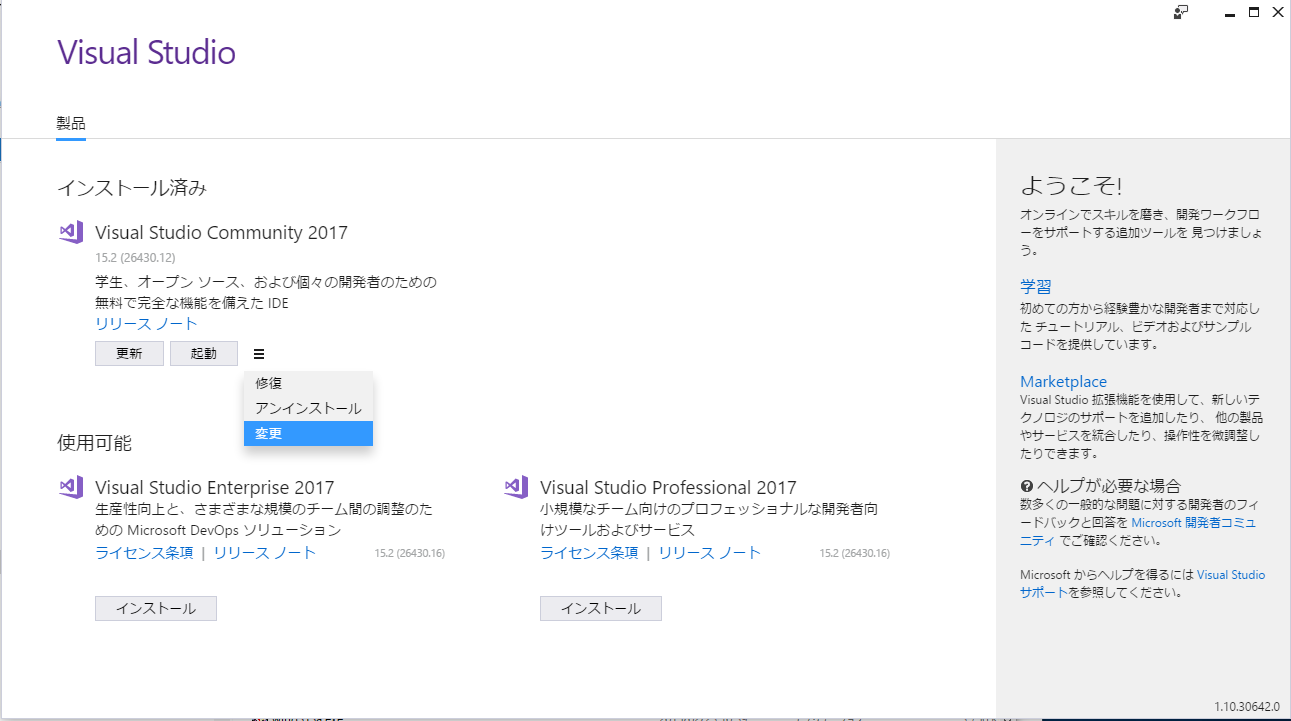
-
「C++ によるデスクトップ開発」を選択すると、ウィンドウの右側に「オプション」が表示されます。
もしも「Windows 8.1 SDK と UCRT SDK」の項目がチェックされていない場合は、
チェックしてインストールをして下さい。
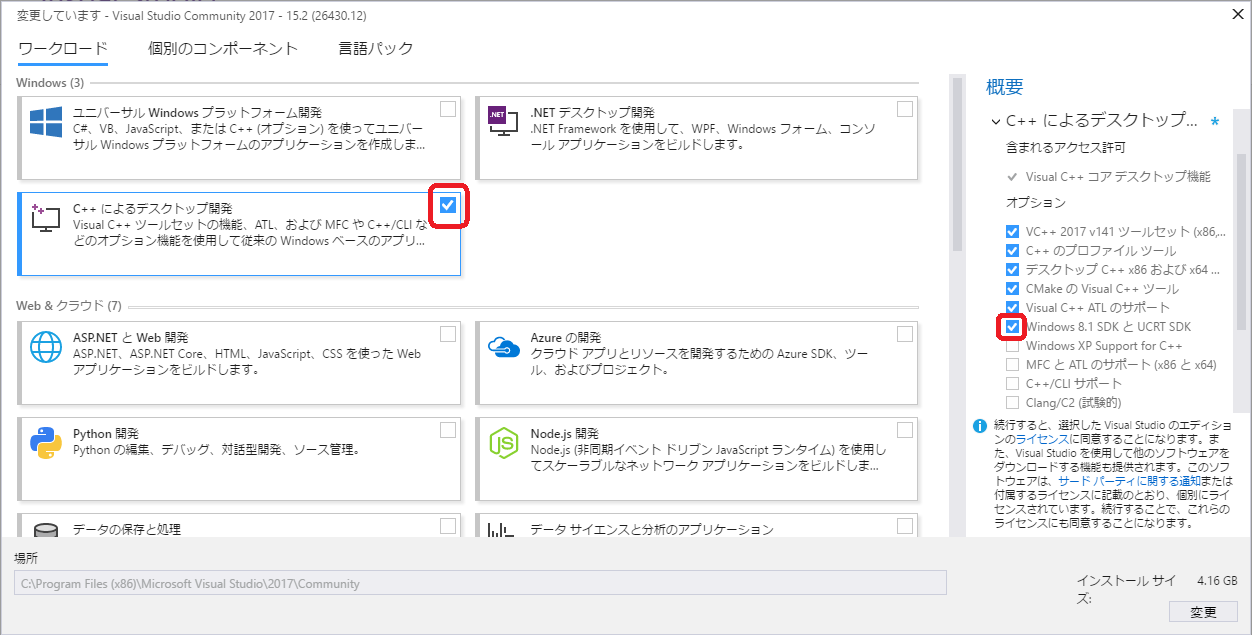
クリーン・インストールする場合のオプション
When I cleanly install
"Visual Studio 2017 Professional Update 2"
at hand, the options are as follows.
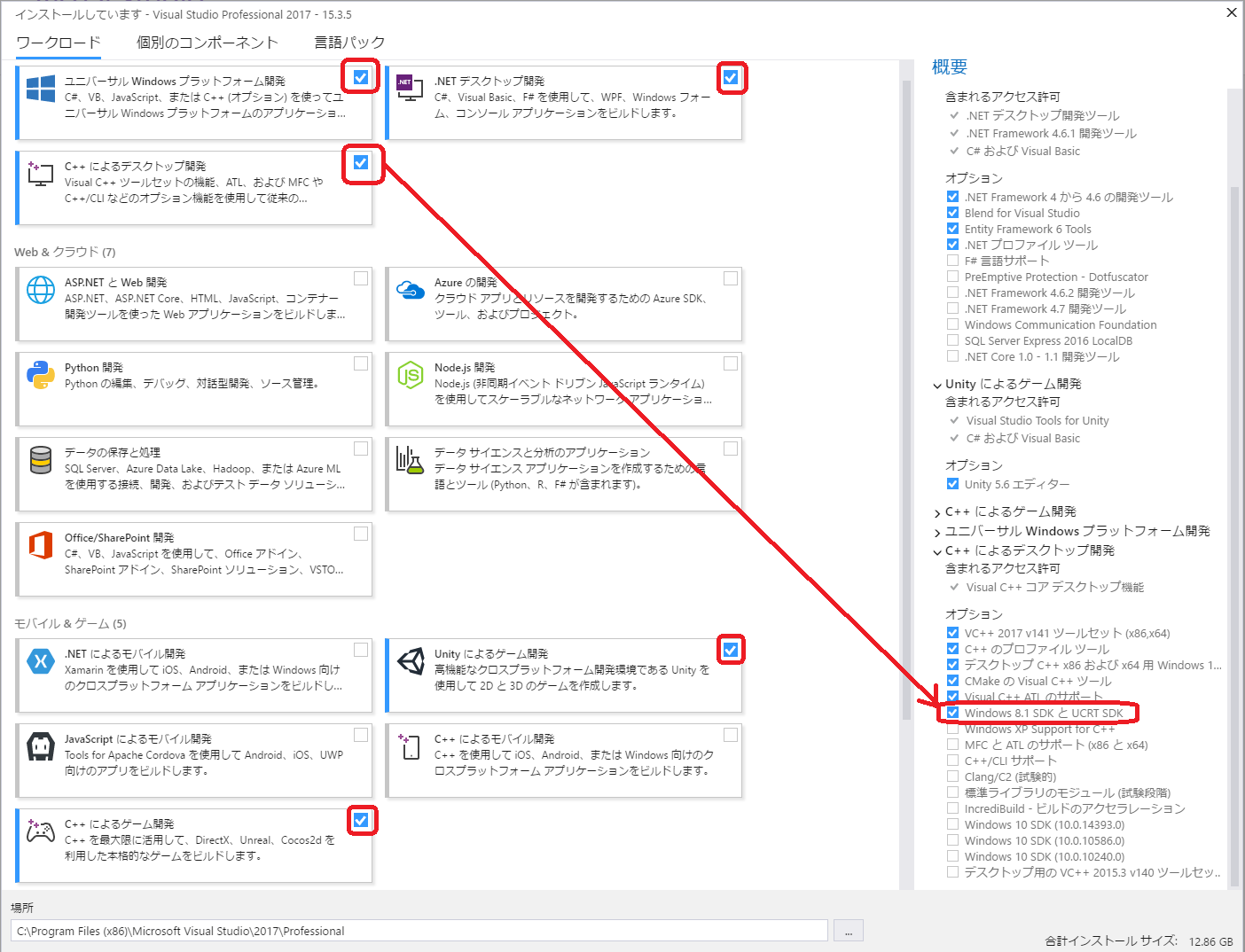
新田善久

http://nw.tsuda.ac.jp/